任务栏设置透明 电脑任务栏透明设置方法
更新时间:2023-09-04 12:20:11作者:xtyang
任务栏设置透明,电脑的任务栏一直是我们日常工作的重要组成部分,但是常规的任务栏背景色实在有些枯燥,为了使任务栏更加美观,许多人都想要将任务栏设置为透明。那么如何设置电脑任务栏的透明度呢?其实方法很简单,只需要几个简单的步骤就可以实现。接下来我们将详细介绍设置电脑任务栏透明的方法。
具体步骤:
1.点击桌面Windows图标 ,点击设置,点击个性化选项。
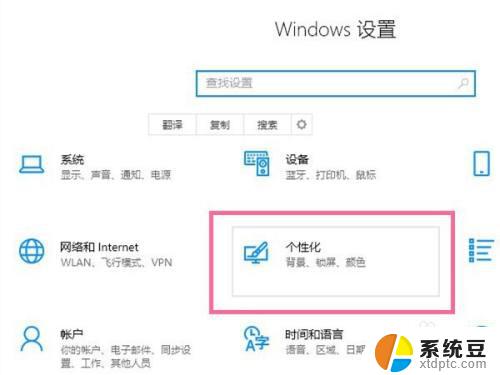
2.点击颜色,勾选【从我的背景自动选取—种主题色】,打开透明效果开关。
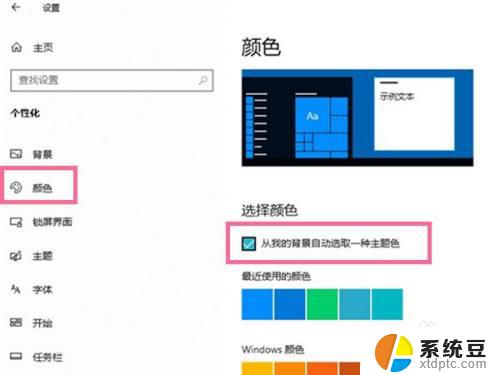
3.在以下区域显示主题色栏目下,勾选【开始菜单、任务栏和操作中心】即可设置任务栏透明。
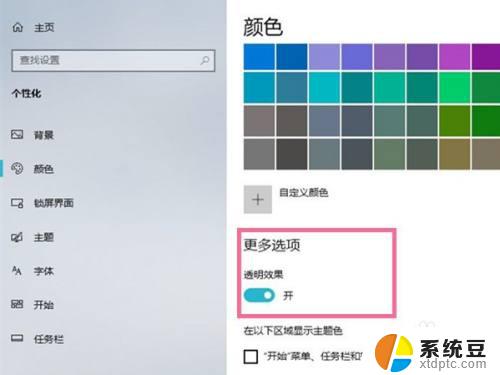
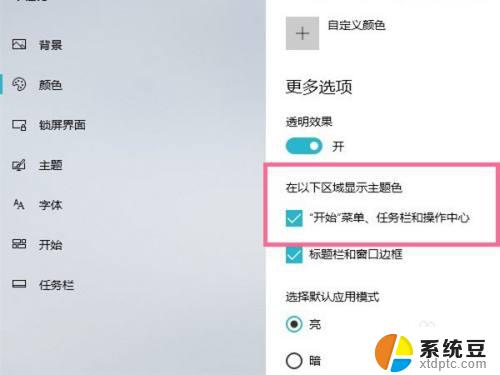
以上就是任务栏设置透明的全部内容,如果有任何疑问,请参考小编的步骤进行操作,希望这些步骤对您有所帮助。
任务栏设置透明 电脑任务栏透明设置方法相关教程
- wps小图标怎么设置透明色 wps小图标透明效果设置方法
- wps透明度设置了100%后面的字体依然不透明 wps透明度设置100%无效
- ps怎么导出透明背景的gif Photoshop制作GIF透明背景设置方法
- 图片设置透明背景 如何用工具将图片背景变成透明
- 电脑桌面底部任务栏跑到上面 电脑任务栏移动到上面
- 电脑点击任务栏就白屏 笔记本任务栏不见了怎么恢复
- 电脑底下的任务栏没了 电脑桌面底部任务栏不见了怎么恢复
- 电脑不显示底部任务栏 电脑任务栏不显示图标怎么办
- wps透视表字段列表任务窗格如何恢复显示 如何恢复wps透视表字段列表任务窗格显示
- wps图片变透明 wps图片怎么变透明
- 美版iphone12pro和国版有什么区别 iphone12pro美版和国行的配置差异
- 怎么关闭百度的无痕浏览 取消百度浏览器无痕浏览的方法
- 查询连接的wifi密码 电脑上查看WIFI密码步骤
- qq输入法符号怎么打 QQ拼音输入法如何打出颜文字
- 电脑屏幕如何锁屏快捷键 电脑锁屏的快捷键是什么
- 打印机脱机如何解决 打印机脱机显示怎么办
电脑教程推荐